Programa una transferencia de Salesforce Marketing Cloud
El Servicio de transferencia de datos de BigQuery para el conector de Marketing Cloud de Salesforce te permite programar y administrar automáticamente los trabajos de carga recurrentes de Marketing Cloud de Salesforce en BigQuery.
Antes de comenzar
En las siguientes secciones, se describen los pasos que debes seguir antes de crear una transferencia de datos de Salesforce Marketing Cloud.
Requisitos previos de Marketing Cloud de Salesforce
Cuando crees una transferencia de datos de Marketing Cloud de Salesforce, debes tener la siguiente información:
| Nombre del parámetro | Descripción |
|---|---|
subdomain |
El subdominio de la API |
instance |
La instancia del servidor de la API |
clientId |
El ID de cliente de la integración de la app |
clientSecret |
El secreto del cliente de integración de la app |
En los siguientes pasos, se muestra cómo obtener la información necesaria para crear una transferencia de datos de Marketing Cloud de Salesforce:
- Instala un paquete de integración de la API de tipo servidor a servidor.
Toma nota del ID de cliente, el secreto del cliente y el subdominio en la sección Componentes
de la página de detalles del paquete.
- El subdominio es una parte del URI base. Por ejemplo, en el URI base de autenticación
https://SUBDOMAIN.auth.marketingcloudapis.com/, SUBDOMAIN es tu valor de subdominio. - Para obtener más información, consulta Integraciones de servidor a servidor con tipo de otorgamiento de credenciales de cliente.
- El subdominio es una parte del URI base. Por ejemplo, en el URI base de autenticación
- Busca tu instancia de servidor de API en la URL después de acceder a la
aplicación Marketing Cloud de Salesforce. El valor de la instancia incluye
sseguido de un valor numérico. Por ejemplo, en la URLhttps://mc.s4.exacttarget.com/, el valor de la instancia ess4. Si deseas obtener más información, consulta Encuentra la ubicación de la pila para una cuenta de Marketing Cloud.
También debes establecer la configuración de permisos del alcance para permitir una transferencia de datos de Marketing Cloud de Salesforce:
Accede a la aplicación Marketing Cloud de Salesforce.
Expande el menú desplegable de tu perfil y, luego, haz clic en Configuración (Setup).
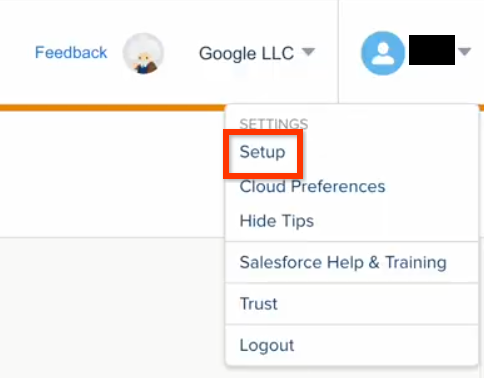
En la barra de navegación, en Platform Tools, haz clic en Apps > Installed packages.
Selecciona un paquete instalado para modificar su configuración.
En la sección Componentes, haz clic en Editar.
Selecciona la opción Leer para los siguientes permisos:
- Correo electrónico
- Contenido guardado
- Viajes
- Devoluciones de llamada
- Campaña
- Suscripciones
Haz clic en Guardar.
Requisitos previos de BigQuery
- Verifica si completaste todas las acciones necesarias para habilitar el Servicio de transferencia de datos de BigQuery
- Crea un conjunto de datos de BigQuery para almacenar tus datos.
- Si quieres configurar las notificaciones de ejecución de transferencias para Pub/Sub, asegúrate de tener el permiso
pubsub.topics.setIamPolicyde Identity and Access Management (IAM). Los permisos de Pub/Sub no son necesarios si solo configuras las notificaciones por correo electrónico. Para obtener más información, consulta la sección sobre notificaciones de ejecución del Servicio de transferencia de datos de BigQuery.
Roles de BigQuery requeridos
Para obtener los permisos que necesitas para crear una transferencia,
pídele a tu administrador que te otorgue el rol de IAM de
administrador de BigQuery (roles/bigquery.admin).
Para obtener más información sobre cómo otorgar roles, consulta Administra el acceso a proyectos, carpetas y organizaciones.
Este rol predefinido contiene los permisos necesarios para crear una transferencia. Para ver los permisos exactos que son necesarios, expande la sección Permisos requeridos:
Permisos necesarios
Se requieren los siguientes permisos para crear una transferencia:
-
bigquery.transfers.updateen el usuario -
bigquery.datasets.geten el conjunto de datos de destino -
bigquery.datasets.updateen el conjunto de datos de destino
También puedes obtener estos permisos con roles personalizados o con otros roles predefinidos.
Configura una transferencia de datos de Salesforce Marketing Cloud
Para crear una transferencia de datos de Salesforce Marketing Cloud, haz lo siguiente:
Console
Ve a la página Transferencia de datos en la consola de Google Cloud.
Haz clic en Crear transferencia.
En la sección Tipo de fuente, en Fuente, selecciona Salesforce Marketing Cloud.
En la sección Detalles de fuente de datos, haz lo siguiente:
- En Subdominio de la API, ingresa el subdominio de la API.
- En Instancia de API, ingresa el valor de la instancia de la API.
- En ID de cliente, ingresa el ID de cliente de la integración de la app.
- En Secreto de cliente, ingresa el secreto del cliente de integración de apps.
En la sección Configuración de destino, en Conjunto de datos de destino, selecciona el conjunto de datos que creaste para almacenar tus datos.
En la sección Nombre de configuración de la transferencia (Transfer config name), en Nombre visible (Display name), ingresa el nombre de la transferencia de datos.
En la sección Opciones de programación, haz lo siguiente:
En la lista Frecuencia de repetición, selecciona una opción para especificar la frecuencia con la que se ejecuta esta transferencia de datos. Para especificar una frecuencia de repetición personalizada, selecciona Personalizada. Si seleccionas Según demanda, esta transferencia se ejecuta cuando activas la transferencia de forma manual.
Si corresponde, selecciona Comenzar ahora o Comenzar a una hora determinada y proporciona una fecha de inicio y una hora de ejecución.
En el menú Cuenta de servicio, selecciona una cuenta de servicio asociada con tu proyecto de Google Cloud. La cuenta de servicio seleccionada debe tener los roles necesarios para ejecutar esta transferencia de datos.
Si accediste con una identidad federada, se requiere una cuenta de servicio para crear una transferencia de datos. Si accediste con una Cuenta de Google, la cuenta de servicio para la transferencia es opcional.
Para obtener más información sobre el uso de cuentas de servicio con transferencias de datos, consulta Usa cuentas de servicio.
Opcional: En la sección Opciones de notificación, haz lo siguiente:
- Para habilitar las notificaciones por correo electrónico, haz clic en el botón de activar o desactivar Notificación por correo electrónico. Si habilitas esta opción, el administrador de transferencias recibirá una notificación por correo electrónico cuando falle la ejecución de una transferencia.
- Si quieres habilitar las notificaciones de ejecución de transferencias de Pub/Sub para esta transferencia, haz clic en el botón de activar Notificaciones de Pub/Sub. Puedes seleccionar el nombre del tema o hacer clic en Crear un tema para crear uno.
Haz clic en Guardar.
Cuando se ejecuta esta transferencia de datos, el Servicio de transferencia de datos de BigQuery propaga automáticamente las siguientes tablas en función de la interfaz de REST.
CampaignsCategoriesEventDefinitionsJourneysJourneyActivitiesSendDefinitionsSubscriptions
bq
Ingresa el comando bq mk y suministra la marca de creación de transferencias --transfer_config.
bq mk \ --transfer_config \ --project_id=PROJECT_ID \ --data_source=DATA_SOURCE \ --display_name=DISPLAY_NAME \ --target_dataset=DATASET \ --params='PARAMETERS'
Reemplaza lo siguiente:
- PROJECT_ID (opcional): Tu ID del proyecto de Google Cloud.
Si no se proporciona
--project_idpara especificar un proyecto en particular, se usa el proyecto predeterminado. - DATA_SOURCE: es la fuente de datos (por ejemplo,
saphana). - DISPLAY_NAME es el nombre visible de la configuración de transferencia. El nombre de la transferencia de datos puede ser cualquier valor que te permita identificarla si es necesario hacerle modificaciones más tarde.
- DATASET es el conjunto de datos de destino para la configuración de transferencia.
- PARAMETERS son los parámetros de la configuración de transferencia creada en formato JSON. Por ejemplo:
--params='{"param":"param_value"}'Los siguientes son los parámetros para una transferencia de Salesforce Marketing Cloud:connector.subdomain: El subdominio de la API.connector.instance: El valor de la instancia de la API.connector.authentication.oauth.clientId: El nombre del ID de la app para el cliente de OAuth 2.0.connector.authentication.oauth.clientSecret: El secreto de la app para el cliente de OAuth 2.0.
Por ejemplo, el siguiente comando crea una transferencia de Salesforce Marketing Cloud en el proyecto predeterminado con todos los parámetros obligatorios:
bq mk \ --transfer_config \ --target_dataset=mydataset \ --data_source=salesforce_marketing \ --display_name='My Transfer' \ --params='{"connector.subdomain": "abcd", "connector.instance": "x", "connector.authentication.oauth.clientId": "1234567890", "connector.authentication.oauth.clientSecret":"ABC12345"}'
API
Usa el método projects.locations.transferConfigs.create y suministra una instancia del recurso TransferConfig.
Soluciona problemas con la configuración de una transferencia
Si tienes problemas para configurar una transferencia de datos de Marketing Cloud de Salesforce, prueba los siguientes pasos de solución de problemas:
- Asegúrate de que la autenticación configurada para el paquete de integración de API esté configurada en Servidor a servidor.
- Asegúrate de que la app de autenticación esté configurada con los permisos necesarios en Alcance.
Mensajes de error
- Error:
invalid_grant. The client's IP address is unauthorized for this account. Allowlist the client's IP address in Marketing Cloud Administration. Resolución: Prueba uno de los siguientes pasos:
- Habilita todas las direcciones IP disponibles para los recursos de Google Cloud.
- Inhabilita la lista de IP permitidas. Para ello, accede a la app de Salesforce Marketing Cloud y navega a la página Configuración > Configuración de seguridad. Haz clic en Editar y, luego, configura la opción Restringir accesos por dirección IP (lista de IP permitidas) como Lista de IP permitidas inhabilitada.
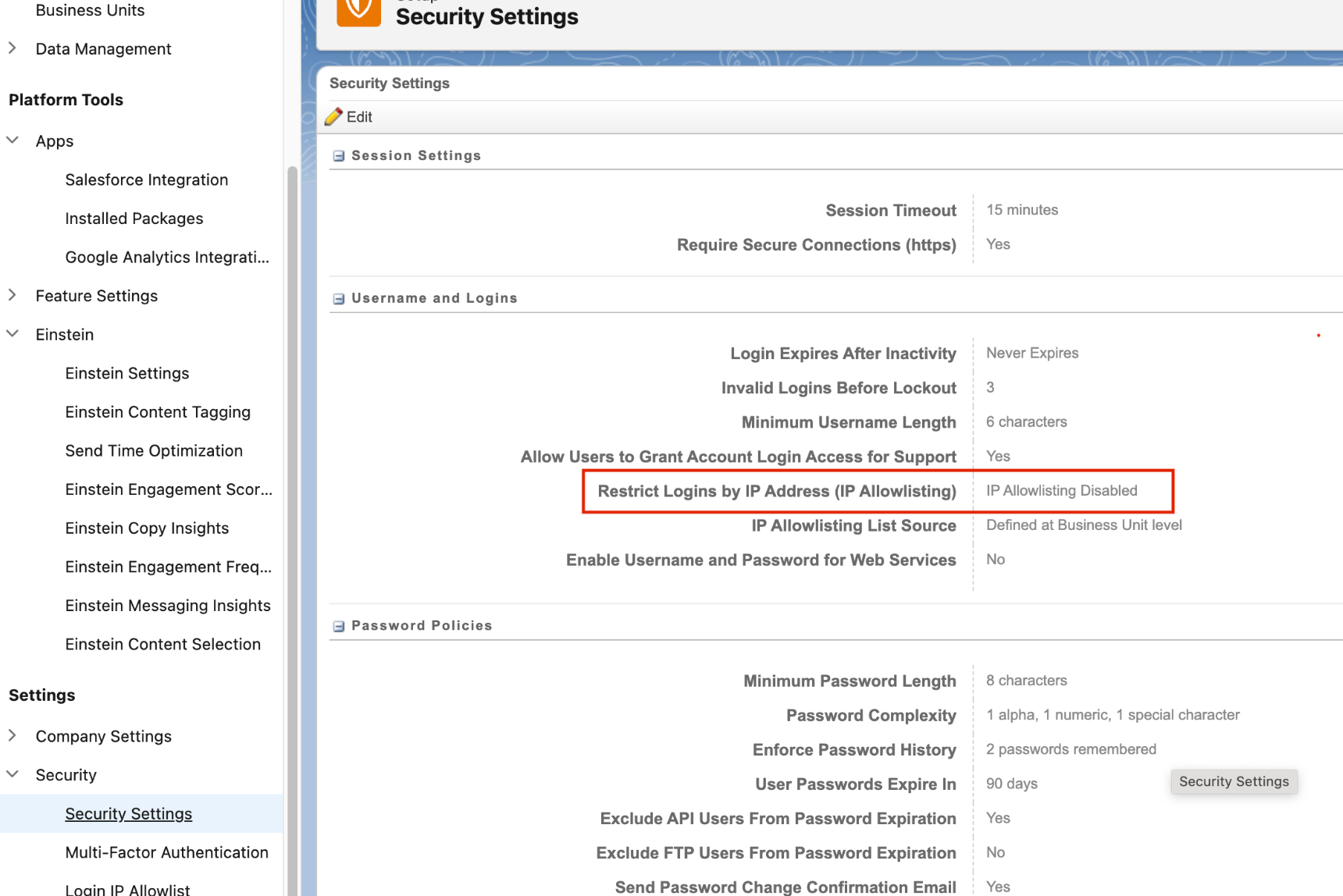
- Error:
INVALID_ARGUMENT. Table tableName does not exist in asset TableName Solución: Asegúrate de tener configurados los permisos de alcance correctos en la aplicación de Marketing Cloud de Salesforce. Para obtener más información, consulta Requisitos previos de Marketing Cloud de Salesforce.
Precios
No se cobra por transferir datos de Salesforce Marketing Cloud a BigQuery mientras esta función está en Vista previa.
¿Qué sigue?
- Si deseas obtener una descripción general del Servicio de transferencia de datos de BigQuery, consulta la página sobre la introducción al Servicio de transferencia de datos de BigQuery.
- Para obtener información sobre el uso de las transferencias de datos (por ejemplo, cómo obtener información sobre una configuración de transferencia, mostrar distintas configuraciones o visualizar su historial de ejecuciones), consulta Manejar transferencias.
- Obtén más información sobre cómo cargar datos con operaciones entre nubes.
